REMARQUE: Tous les volants de course Logitech ne sont pas compatibles avec l'assistant pour jeux vidéo de Logitech 8.70 (ou version ultérieure). Pour plus d'informations sur la compatibilité logicielle, référez-vous aux caractéristiques techniques du produit.REMARQUE: Lorsque vous connectez un volant de course G29 à votre ordinateur, assurez vous que l'interrupteur de sélection de plate-forme est bien sur PS4. Pour plus d'informations, consultez Configurer le volant de course G29 pour PlayStation 4, PlayStation 3 ou des plates-formes PC.
Sensibilité directionnelle Sur les volants de course G29 et G920, la sensibilité directionnelle peut être réglée pour être adaptée à vos préférences, ou bien pour en améliorer la réactivité pour certains jeux.
REMARQUE: Les réglages de la sensibilité directionnelle peuvent être personnalisés pour chaque jeu, par profil dans l'assistant pour jeux vidéo de Logitech.
Pour ajuster la sensibilité directionnelle:
- Vérifiez que le volant de course G29 ou G920 est connecté à votre ordinateur puis lancez l'assistant pour jeux vidéo de Logitech.
- Depuis l'écran d'Accueil de l'assistant pour jeux vidéo de Logitech, accédez au sélecteur de dispositif en bas de page, puis cliquez sur l'icône G29 ou G920.
- Accédez à l'écran Volant, puis double-cliquez sur la zone marquée Volant.
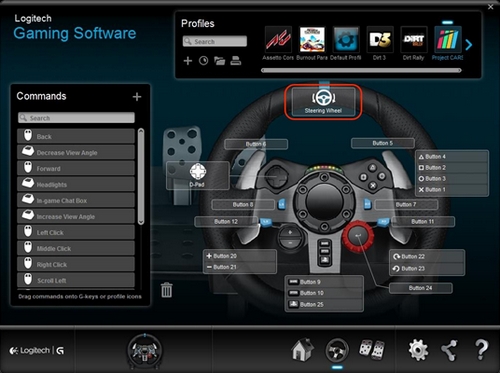
- Déplacez le curseur pour régler la Sensibilité directionnelle au pourcentage souhaité. Cliquez sur le bouton Par défaut pour repasser la sensibilité directionnelle à sa valeur par défaut de 50 %.
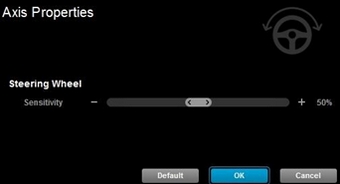
- Cliquez sur OK pour confirmer ces paramètres et retourner à l'écran Volant.
Plage de fonctionnement du volant
Les volants de course G29 et G920 permettent une rotation maximale de 900 degrés. Pour certains jeux, cette plage doit être réduite pour offrir une réponse directionnelle optimale pour ces jeux.
REMARQUE: Ce paramètre est général et affectera globalement la plage de fonctionnement du volant pour tous les jeux.
Pour ajuster la plage de fonctionnement du volant:
- Vérifiez que le volant de course G29 ou G920 est connecté à votre ordinateur puis lancez l'assistant pour jeux vidéo de Logitech.
- Accédez aux Paramètres de l'assistant pour jeux vidéo de Logitech, puis cliquez sur l'onglet "G29" ou "G920".
- Déplacez la Plage de fonctionnement du volant au pourcentage souhaité.
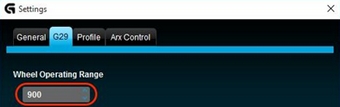
REMARQUE: La plage de fonctionnement peut être réglée entre 40 et 900 degrés par tranches de 10 degrés. Le paramètre par défaut est 900 degrés. - Cliquez sur OK pour confirmer ces paramètres et fermer la fenêtre Paramètres.
Sensibilité de pédale
Sur les volants de course G29 et G920, la sensibilité de pédale peut être réglée pour être adaptée à vos préférences ou pour améliorer la réactivité des fonctions d’embrayage, de freinage ou d'accélération pour certains jeux.
REMARQUE: Les réglages de la sensibilité de pédale peuvent être personnalisés pour chaque jeu, par profil dans l'assistant pour jeux vidéo de Logitech.
Pour ajuster la sensibilité de pédale:
- Vérifiez que le volant de course G29 ou G920 est connecté à votre ordinateur puis lancez l'assistant pour jeux vidéo de Logitech.
- Depuis l'écran d'Accueil de l'assistant pour jeux vidéo de Logitech, cliquez sur l'icône G29 ou G920.
- Accédez à l'écran Pédales, puis double-cliquez sur la pédale d'Embrayage, sur le Frein, ou sur l'Accélérateur. Dans cet exemple, la pédale de l'Accélérateurest sélectionnée.
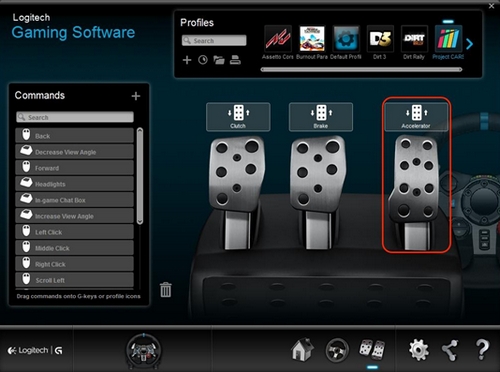
- Déplacez le curseur pour régler la Sensibilité de pédale pour la pédale sélectionnée, au pourcentage souhaité. Cliquez sur le bouton Par défaut pour repasser la sensibilité de pédale à sa valeur par défaut de 50 %.
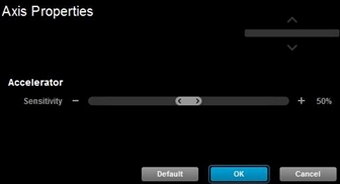
- Cliquez sur OK pour confirmer ces paramètres et retourner à l'écran Pédales.
Remarque importante : L’outil de mise à jour du micrologiciel n’est plus pris en charge ni maintenu par Logitech. Nous recommandons vivement d’utiliser Logi Options+ pour les dispositifs Logitech pris en charge. Nous sommes là pour vous aider pendant cette transition.
Remarque importante : Logitech Preference Manager n’est plus pris en charge ni maintenu par Logitech. Nous recommandons vivement d’utiliser Logi Options+ pour les dispositifs Logitech pris en charge. Nous sommes là pour vous aider pendant cette transition.
Remarque importante : Logitech Control Center n’est plus pris en charge ni maintenu par Logitech. Nous recommandons vivement d’utiliser Logi Options+ pour les dispositifs Logitech pris en charge. Nous sommes là pour vous aider pendant cette transition.
Remarque importante : L’utilitaire de connexion Logitech n’est plus pris en charge ni maintenu par Logitech. Nous recommandons vivement d’utiliser Logi Options+ pour les dispositifs Logitech pris en charge. Nous sommes là pour vous aider pendant cette transition.
Remarque importante : Le logiciel Unifying n’est plus pris en charge ni maintenu par Logitech. Nous recommandons vivement d’utiliser Logi Options+ pour les dispositifs Logitech pris en charge. Nous sommes là pour vous aider pendant cette transition.
Remarque importante : Le logiciel SetPoint n’est plus pris en charge ou maintenu par Logitech. Nous recommandons vivement d’utiliser Logi Options+ pour les dispositifs Logitech pris en charge. Nous sommes là pour vous aider pendant cette transition.
Questions fréquentes
Aucun produit n'est disponible pour cette section
